Legacy Authentication kontrolliert abschalten - Modern Authentication aktivieren
Artikelübersicht
Dies ist Teil zwei der sechsteiligen Serie zum Thema “Legacy Authentication kontrolliert abschalten”.
- Vorwort
- Modern Authentication aktivieren
- Voraussetzungen schaffen
- Einblicke gewinnen
- Die ersten 90%
- Die nächsten 9%
- Abschaltung
Modern Authentication aktivieren
Dieser Schritt mag komisch anmuten, jedoch ist in alten Tenants (erstellt vor 01.08.2017) Modern Authentication für Exchange Online und Skype for Business Online nicht zwingend aktiviert.
Exchange Online
Für Exchange Online muss das Exchange Online PowerShell V2 module installiert werden um Modern Authentication zu aktivieren.
Install-Module -Name ExchangeOnlineManagement -Scope CurrentUser
Aktuelle Konfiguration prüfen
Connect-ExchangeOnline
Get-OrganizationConfig | Select OAuth2ClientProfileEnabled
Sollte der Wert für OAuth2ClientProfileEnabled nicht True stehen, muss Modern Auth noch aktiviert werden.
Aktivieren
Set-OrganizationConfig -OAuth2ClientProfileEnabled $true
# Check if change was made
Get-OrganizationConfig | Select OAuth2ClientProfileEnabled

Skype for Business Online
Microsoft hat das cmdlet Get-CsOAuthConfiguration aus dem Microsoft Teams Module entfernt. Die letzte Version die das cmdlet noch beinhaltet was 4.5.0.
Leider ist es nicht genug die alte Version des Modules zu nutzen. Es wird folende Fehlermeldung ausgegeben:
Get-CsOAuthConfiguration: This cmdlet is no longer supported, please consult public documentation
Da Skype for Business Online am 31 Juli 2021 abgeschaltet wurde, sollte die aber kein Problem sein.
Danke an @renedelamotte für den Hinweis.
In der neusten Version des Microsoft Teams PowerShell Modules wird auch die Konfiguration von Skype for Business Online ermöglicht. Die separate Installation des Skype for Business Online Connectors ist daher nicht mehr notwendig.
Install-Module -Name MicrosoftTeams -Scope CurrentUser -RequiredVersion 4.5.0
Aktuelle Konfiguration prüfen
Import-Module -Name MicrosoftTeams -RequiredVersion 4.5.0
Connect-MicrosoftTeams
Get-CsOAuthConfiguration | Select-Object ClientAdalAuthOverride
Sollte der Wert für ClientAdalAuthOverride nicht Allowed sein, muss Modern Auth noch aktiviert werden.
Aktivieren
Set-CsOAuthConfiguration -ClientAdalAuthOverride Allowed
# Check if change was made
Get-CsOAuthConfiguration | Select-Object ClientAdalAuthOverride
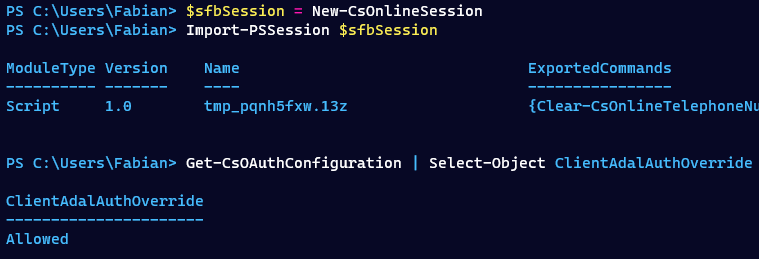
Nächster Schritt
Jetzt wo die Clients auch wirklich Modern Authentication nutzen können, gilt es die Voraussetzungen zu schaffen Legacy Authentication zu deaktivern.